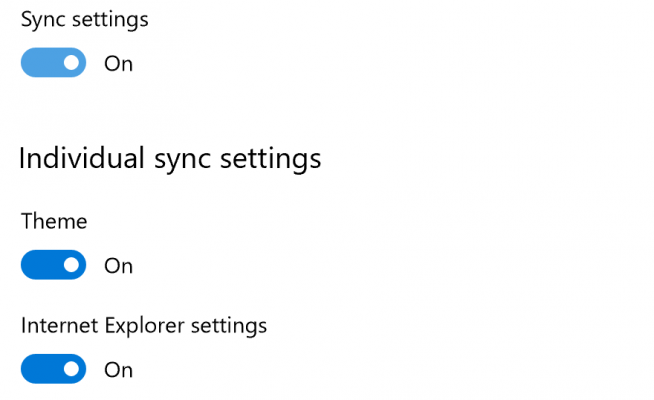Cách đồng bộ hóa cài đặt của bạn trong Windows 10
05-08-20192.273 lượt xem
Với tùy chọn cài đặt được đồng bộ hóa, Windows 10 cho phép bạn dùng nhiều thiết bị cho các tùy chọn hệ thống của chúng. Bằng cách này, bạn không cần phải dành thời gian cho việc lặp đi lặp lại khi nhập thủ công các tùy chỉnh chủ đề, tùy chọn trình duyệt và nhiều cài đặt khác vào các máy của bạn.
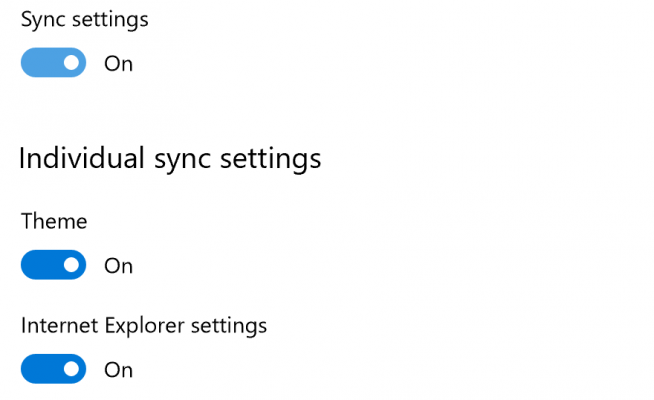
4. Nhấp Đăng nhập bằng tài khoản Microsoft và nhập thông tin tài khoản của bạn.
6. Bật công tắc bên cạnh Cài đặt đồng bộ.
Laptop Khánh Trần hi vọng với bài viết này có thể giúp bạn làm việc trên hệ Wins 10 hiệu quả nhất !